¿Tiene problemas de imagen pixelada, sesgada y con líneas de color en su PC o computadora portátil? En caso afirmativo, ha llegado a la página web correcta. Este artículo contiene las 11 mejores soluciones para arreglar imágenes distorsionadas, parpadeantes o sesgadas en tu PC .
Al probar las soluciones mencionadas aquí, podrá abrir la imagen en su sistema sin ninguna interrupción.


* Free version of this program only previews repaired photos.
Razones: ¿Qué causa el parpadeo distorsionado o la imagen sesgada en una PC?
Existen numerosas razones que pueden provocar imágenes distorsionadas o sesgadas en su sistema. Algunos de los factores comunes son los siguientes:
- Configuración de pantalla incorrecta de un sistema.
- Una conexión de su viajero está suelta / defectuosa .
- La existencia del virus afectó gravemente a la aplicación en su sistema.
- Actualización / errores de la ventana inacabada.
- Ataque de malware / virus.
- Problema de hardware, etc.
Aquí le he hablado de las razones más comunes por las que las imágenes parpadean y distorsionan en su computadora. Ahora debe estar pensando en cómo resolver problemas de imágenes distorsionadas, destellantes o sesgadas .
En la siguiente sección de esta página, obtendrá algunos métodos buenos y más rápidos para resolver este problema.
¿Cómo Para arreglar un, intermitente o desviado tema de la imagen distorsionada en la PC?
Pruebe las sencillas técnicas de resolución de problemas de bricolaje para resolver problemas de imagen parpadeante en el monitor:
- Técnica # 1: Verifique los cables y las conexiones de una PC
- Técnica # 2: reinicie la computadora
- Técnica # 3: eliminar dispositivos conectados
- Técnica # 4: presionando una opción de desmagnetización
- Técnica # 5: restablecer el monitor a un valor predeterminado
- Técnica # 6: ajuste la resolución de la pantalla del monitor
- Técnica # 7: actualice los controladores de la PC
- Técnica # 8: Reemplace la tarjeta de video
- Técnica # 9: reinstale los controladores
- Técnica # 10: Reemplazando el monitor
- Soluciones automáticas para reparar una imagen distorsionada, parpadeante o sesgada
Técnica # 1: Verifique los cables y las conexiones de una PC
Muchas veces, sucede que pueden ocurrir imágenes distorsionadas u otros problemas en su escritorio debido a cables dañados, rotos o sueltos. Por lo tanto, en tal situación, primero debe verificar los cables y las conexiones del sistema.
Asegúrese de que todos los cables, incluidos los cables de vídeo o VGA, estén conectados correctamente al dispositivo.
Técnica # 2: reinicie la computadora
Reiniciar la computadora a veces puede eliminar las cookies de una PC y resuelve varios errores y problemas relacionados con la PC o los formatos de archivo. Por lo tanto, si desea reparar la visualización de imágenes distorsionadas en su computadora, simplemente reinicie su dispositivo. Hacerlo le ayudará a reinicializar el hardware y las partes del controlador.
Si este método básico de solución de problemas no le ayuda a reparar una imagen distorsionada, parpadeante o torcida , puede optar por las siguientes soluciones.
Técnica # 3: eliminar dispositivos conectados
Otro método mediante el cual puede intentar solucionar este problema es eliminar todos los dispositivos de almacenamiento externos conectados del sistema.
A veces, los medios de almacenamiento externos que se conectan a la PC pueden acumular el campo electromagnético que da como resultado una imagen codificada, superpuesta o distorsionada en su pantalla.
Técnica # 4: presionando una opción de desmagnetización
Un desmagnetización es un proceso para eliminar las ondas de un campo magnético. Ocasionalmente, este tipo de ondas magnéticas pueden ser la causa principal que puede conducir a pantallas defectuosas.
Por lo tanto, si tiene una PC con CRT ( tubo de rayos catódicos ), intente resolver el problema de la pantalla desmagnetizando. Para solucionarlo con la opción Degauss, siga estos pasos:
Paso 1: CRT PC tiene la opción de desmagnetización. Debe golpearlo para eliminar una onda magnética de la computadora.
Paso 2: apaga y enciende la computadora. Será capaz de desmagnetizar algunas computadoras automáticamente.
Paso 3: Algunas computadoras tienen la opción de iniciar un menú en pantalla. elegir a los desmagnetización.
Bueno, esta solución se limita a los sistemas CRT y no LCD.
Técnica # 5: restablecer el monitor a un valor predeterminado
Si usa la PC de forma continua, es posible que se modifique una configuración de pantalla. Por lo tanto, debe restablecer su monitor a la configuración predeterminada. Si sigue las instrucciones a continuación, puede hacerlo:
- En primer lugar, presione la opción de menú / configuración en su escritorio. Esto abre un menú principal.
- A continuación, seleccione la opción Restaurar configuración de fábrica.
- La configuración de un menú varía según la marca y el modelo. Por ejemplo, los monitores Dell generalmente tienen el ‘Restablecimiento de fábrica’, mientras que los monitores Samsung muestran ‘Restablecer todo’
Técnica # 6: ajuste la resolución de la pantalla del monitor
Si se encuentra con el monitor de pantalla ancha, pixelado, borroso o alargado en una computadora portátil, ajuste la resolución de la pantalla.
Siga los sencillos pasos para solucionar fotos distorsionadas en la computadora portátil Toshiba
- Primero, abra el escritorio de su PC.
- En el segundo paso, debe hacer clic derecho >> hacer clic en la En la barra de búsqueda, puede escribir “Configuración de pantalla” .
- Luego, desplácese hacia abajo en Escala y diseño >> luego configúrelo en ‘Recomendado’.
- A continuación, vaya a Resolución de pantalla. Luego, configúrelo nuevamente en ‘Recomendado’.

- A continuación, cierre una opción de configuración. Compruebe si se solucionó un problema de visualización distorsionada o borrosa.
Además, simplemente puede visitar el sitio web de un fabricante y consultar el manual de su PC para conocer la resolución correcta de un CRT, computadora portátil o LCD.
Técnica # 7: actualice los controladores de la PC
Para actualizar el controlador de la computadora, debe seguir los pasos a continuación. Seguir estas instrucciones puede ayudarlo a corregir imágenes torcidas en la pantalla.
Siga estos pasos para actualizar los controladores
Paso 1: En un cuadro de búsqueda, debe escribir un administrador de dispositivos.
Paso 2: elige Administrador de dispositivos.
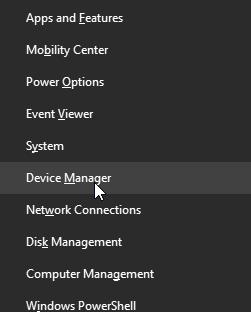
Paso 3: Adaptador en pantalla, debe hacer clic con el botón derecho en una tarjeta gráfica >> hacer clic en Actualizar controlador.

Paso 4: luego elija la opción Buscar automáticamente para el software del controlador actualizado >> toque Actualizar controlador .
Técnica # 8: Reemplace la tarjeta de video
Bueno, una tarjeta gráfica defectuosa también puede hacer que las imágenes parpadeen en su escritorio. Simplemente reemplace la tarjeta de video y luego verifique si soluciona el problema de la pantalla distorsionada.
Nota: Si su sistema es antiguo, reemplace la placa base completa. Como los antiguos PS usaban tecnología AGP que puede que no se encuentre actualmente. Las tarjetas gráficas recientes se ejecutan en una interfaz PCIe .
Técnica # 9: reinstale los controladores
Sin embargo, si actualizar las tarjetas gráficas o reemplazar la tarjeta de video no ayuda, intente reinstalarlas. Sin embargo, la reinstalación de los controladores resuelve fácilmente casi todos y cada uno de los problemas, como la superposición, la imagen distorsionada o la visualización dañada de la pantalla.
Aquí están los pasos sencillos con el fin de desinstalar los controladores:
Paso 1: Primero, haga clic con el botón derecho en Mi PC / Esta PC .
Paso 2: En el segundo paso, debe tocar Administrar y luego Administrador de dispositivos.
Paso 3: haga doble clic en los adaptadores de pantalla que puede ver en una lista que aparece.
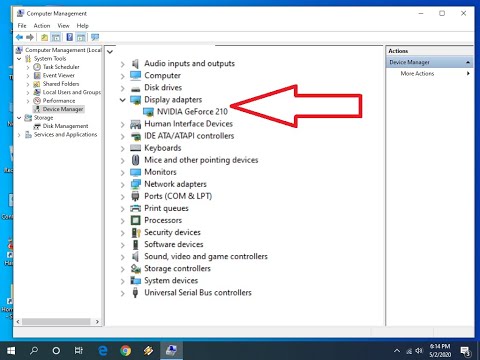
Paso 4: Haga clic derecho en un controlador gráfico >> toque Desinstalar.

Paso 5: toca la opción Aceptar .
Después de completar estos pasos, reinicie su PC. Windows reinstalará los controladores automáticamente.
Técnica # 10: Reemplazando el monitor
En caso de que ninguno de los 9 manuales anteriores lo ayude a solucionar un problema de imagen destellante o sesgada distorsionada , cambie su monitor.
Sin embargo, todas las soluciones mencionadas anteriormente también tienen algunos defectos. Aunque este proceso puede llevar mucho tiempo para realizar todos los procesos y la ejecución a baja velocidad, incluso necesita algunos conocimientos técnicos.
Pero si necesita un método más seguro y sin estrés, debe seleccionar la herramienta profesional de reparar de fotos que se menciona en la siguiente sección. Incluso puede utilizar este programa sin ninguna habilidad técnica.
Soluciones automáticas para reparar una imagen distorsionada, parpadeante o sesgada
Si las soluciones manuales anteriores no pueden resolver imágenes de líneas de color pixeladas, sesgadas, debe ser el problema de corrupción del archivo.
Las fotos se vuelven granulosas, borrosas, pixeladas, atenuadas o distorsionadas en la pantalla cuando se corrompen. En tal situación, necesita un potente software de reparación de fotos de terceros como Foto Reparar Herramienta.
Este programa tiene las mejores características con la ayuda de las cuales se vuelve muy fácil arreglar el encabezado JPEG corrupto u otros problemas relacionados con todos los formatos de archivo de imagen.
Con la ayuda de esta herramienta cargada de funciones, uno puede:
- Repara todos los formatos de archivo sin procesar
- Obtenga una vista previa de los archivos reparados y guárdelos en su carpeta preferida
- Totalmente confiable y disponible a un precio asequible
- 100% seguro y seguro de usar, interfaz fácil de usar
Esta herramienta se puede aplicar a ambos sistemas operativos; Windows y Mac.


* Free version of this program only previews repaired photos.
Lo mejor de esta herramienta es que repara formatos de archivo de imagen como NEF , BMP , PNG , GIF , ORF , JPEG , SR2 , DNG , ARW , TIFF , RAF, etc.
Sigamos la guía paso a pasode este software para arreglar la decoloración en la pantalla de una computadora.
Paso 1: Descargue, instale y lanzamiento Foto reparar herramienta en su computadora. Haga clic en 'Agregar archivo' para reparar archivos de imagen corruptos / dañados.

Paso 2: Usted lata luego Seleccione los archivos para reparar. A Próximo, haga clic en 'Reparar' para comenzar el reparando proceso.

Paso 3: Finalmente, haga clic en el botón 'Guardar' para obtener una vista previa y guardar las imágenes reparadas en la ubicación deseada en tu computadora.

Ultimas palabras
Aquí, he discutido diferentes métodos para arreglar una imagen destellante o sesgada distorsionada en su PC o computadora portátil. Todas las soluciones proporcionadas son muy efectivas y cualquiera puede probar fácilmente esas formas de arreglar una imagen distorsionada en el monitor.
Aparte de eso, también le sugerí que pruebe el profesional Foto Reparar Herramienta para una solución fácil.
Creo que esta publicación definitivamente lo ayudará a seleccionar el mejor enfoque que se adapte a su caso. ¡Buena suerte!


Taposhi is an expert technical writer with 5+ years of experience. Her in-depth knowledge about data recovery and fascination to explore new DIY tools & technologies have helped many. She has a great interest in photography and loves to share photography tips and tricks with others.

